DIY个性锁屏是一款展示自己个性的DIY锁屏手机软件,那么到底如何制作属于自己的DIY个性锁屏呢?下面清风小编就和大家一起来看下。
1、首先打开下载好的纹字锁屏,做好初始设置(关闭自带锁屏等),然后点击开始制作新锁屏。![手机个性锁屏怎么做?教你如何制作DIY个性锁屏[多图]图片1](https://img.vipcn.com/img14/20151/201511522485652127.jpg)
![手机个性锁屏怎么做?教你如何制作DIY个性锁屏[多图]图片2](https://img.vipcn.com/img14/20151/201511522485719827.jpg)
2、从相册或者优秀作品里面选择一张作为你的背景,由于我是妞妞和端午的粉丝就选了它们俩,哈哈,萌萌哒。![手机个性锁屏怎么做?教你如何制作DIY个性锁屏[多图]图片3](https://img.vipcn.com/img14/20151/20151152249077959.jpg)
![手机个性锁屏怎么做?教你如何制作DIY个性锁屏[多图]图片4](https://img.vipcn.com/img14/20151/20151152249542678.jpg)
3、纹字锁屏一共有五中解锁方式,新手可以点击右边的介绍查看效果和教程,那些伤感非主流的文字控都可以用文字数字密码来制作,这里我就选择第一种自定义贴图啦(>﹏<)![手机个性锁屏怎么做?教你如何制作DIY个性锁屏[多图]图片5](https://img.vipcn.com/img14/20151/20151152249995646.jpg)
![手机个性锁屏怎么做?教你如何制作DIY个性锁屏[多图]图片6](https://img.vipcn.com/img14/20151/201511522491099956.jpg)
4、打开会出现12个小图标,点击加号从手机里面选择你想要的图片,不想要可以清楚这个贴图,可以调形状,当12个都选择好以后就可以设置一下置顶文字了。![手机个性锁屏怎么做?教你如何制作DIY个性锁屏[多图]图片7](https://img.vipcn.com/img14/20151/201511522491690566.jpg)
![手机个性锁屏怎么做?教你如何制作DIY个性锁屏[多图]图片8](https://img.vipcn.com/img14/20151/201511522491831003.jpg)
![手机个性锁屏怎么做?教你如何制作DIY个性锁屏[多图]图片9](https://img.vipcn.com/img14/20151/201511522491918292.jpg)
5、输入你想要的文字,可以设置颜色,还可以调节文字和贴图的大小对比哦~
![手机个性锁屏怎么做?教你如何制作DIY个性锁屏[多图]图片10](https://img.vipcn.com/img14/20151/201511522492166767.jpg)
![手机个性锁屏怎么做?教你如何制作DIY个性锁屏[多图]图片11](https://img.vipcn.com/img14/20151/201511522492675600.jpg)
![手机个性锁屏怎么做?教你如何制作DIY个性锁屏[多图]图片12](https://img.vipcn.com/img14/20151/201511522493131607.jpg)
6、所有的做好了就点击左上角的<图标,然后点击下一步,给你的作品取一个名字方便查找。![手机个性锁屏怎么做?教你如何制作DIY个性锁屏[多图]图片13](https://img.vipcn.com/img14/20151/201511522493371748.jpg)
![手机个性锁屏怎么做?教你如何制作DIY个性锁屏[多图]图片14](https://img.vipcn.com/img14/20151/201511522493468766.jpg)
7、所有的完成后点击使用,两次输入密码确认就可以使用你的个性锁屏了,怎么样,DIY的感觉是不是很不错^_^![手机个性锁屏怎么做?教你如何制作DIY个性锁屏[多图]图片15](https://img.vipcn.com/img14/20151/201511522493872942.jpg)
![手机个性锁屏怎么做?教你如何制作DIY个性锁屏[多图]图片16](https://img.vipcn.com/img14/20151/201511522494053626.jpg)
8、赶快锁屏看一看效果吧~注意一点,为了下次开机也可以使用,所以一定要把纹字锁屏设置为自启动软件哦~![手机个性锁屏怎么做?教你如何制作DIY个性锁屏[多图]图片17](https://img.vipcn.com/img14/20151/201511522494281615.jpg)
![手机个性锁屏怎么做?教你如何制作DIY个性锁屏[多图]图片18](https://img.vipcn.com/img14/20151/201511522494482119.jpg)


















![手机个性锁屏怎么做?教你如何制作DIY个性锁屏[多图]图片19](https://img.vipcn.com/img14/20151/201511522494943270.jpg)
![手机个性锁屏怎么做?教你如何制作DIY个性锁屏[多图]图片20](https://img.vipcn.com/img14/20151/201511522495022848.jpg)





















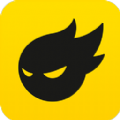


盖楼回复 X
(您的评论需要经过审核才能显示)
验证码: